【摘要】:本实例绘制的汽车简易造型,如图2-77所示。绘制的大体顺序是先绘制两个车轮,从而确定驱车的大体尺寸和位置。然后绘制车体轮廓,最后绘制车窗。图2-77 汽车光盘路径光盘\动画演示\第2章\汽车.avi操作步骤绘制车轮。图2-78 绘制车轮图2-79 绘制底板单击“默认”选项卡“绘图”面板中的“多段线”按钮,命令行提示与操作如下:单击“默认”选项卡“绘图”面板中的“圆弧”按钮,命令行提示与操作如下:结果如图2-80所示。

本实例绘制的汽车简易造型,如图2-77所示。绘制的大体顺序是先绘制两个车轮,从而确定驱车的大体尺寸和位置。然后绘制车体轮廓,最后绘制车窗。绘制过程中要用到直线、圆、圆弧、多段线、圆环、矩形和多边形等命令。
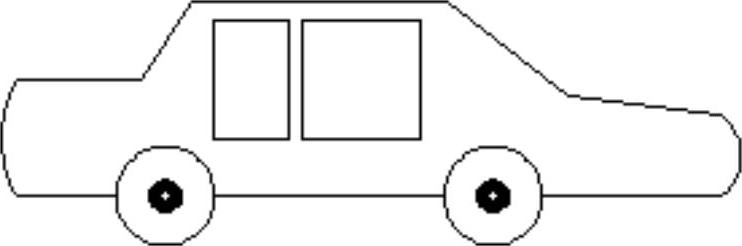
图2-77 汽车
光盘路径
光盘\动画演示\第2章\汽车.avi
操作步骤
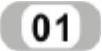 绘制车轮。单击“默认”选项卡“绘图”面板中的“圆”按钮
绘制车轮。单击“默认”选项卡“绘图”面板中的“圆”按钮 ,命令行提示与操作如下:
,命令行提示与操作如下:

选择菜单栏中的“默认”选项卡“绘图”面板中的“圆环”命令,命令行提示与操作如下:

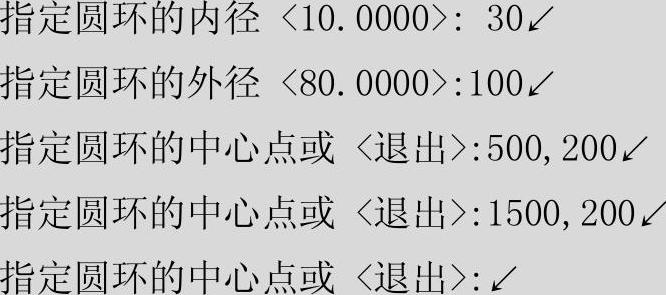
结果如图2-78所示。
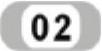 绘制车体轮廓。
绘制车体轮廓。
 单击“默认”选项卡“绘图”面板中的“直线”按钮
单击“默认”选项卡“绘图”面板中的“直线”按钮 ,命令行提示与操作如下:
,命令行提示与操作如下:
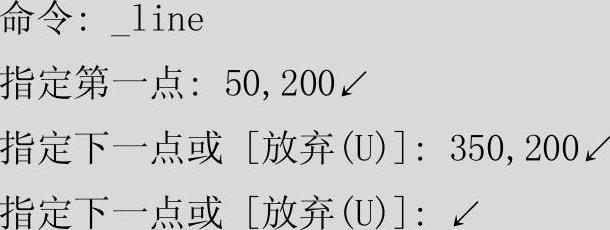
同样方法,指定端点坐标分别为{(650,200)、(1350,200)}和{(1650,200)、(2200,200)}绘制两条线段。结果如图2-79所示。
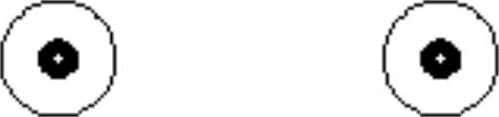 (www.daowen.com)
(www.daowen.com)
图2-78 绘制车轮

图2-79 绘制底板
 单击“默认”选项卡“绘图”面板中的“多段线”按钮
单击“默认”选项卡“绘图”面板中的“多段线”按钮 ,命令行提示与操作如下:
,命令行提示与操作如下:
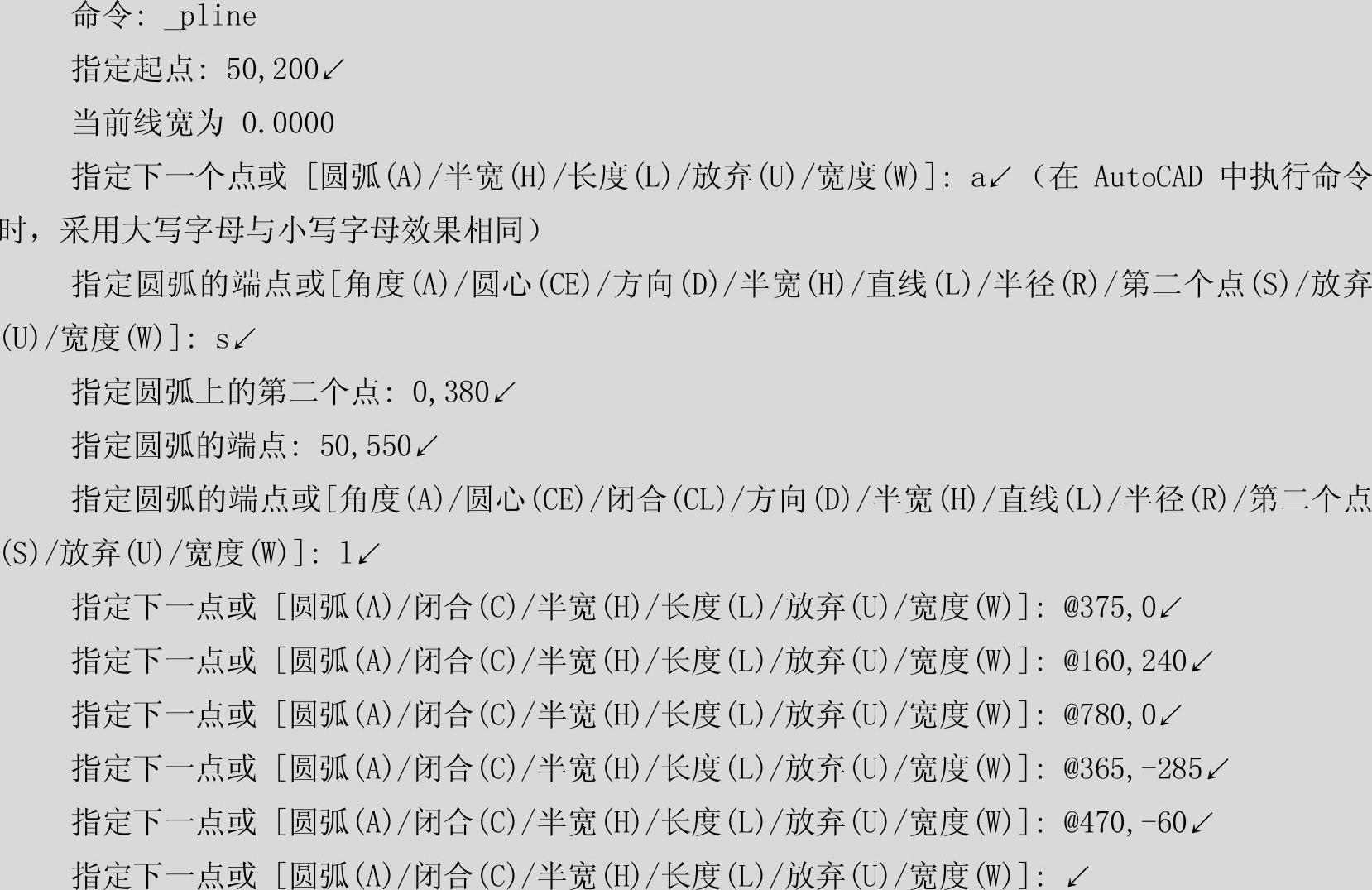
 单击“默认”选项卡“绘图”面板中的“圆弧”按钮
单击“默认”选项卡“绘图”面板中的“圆弧”按钮 ,命令行提示与操作如下:
,命令行提示与操作如下:


结果如图2-80所示。
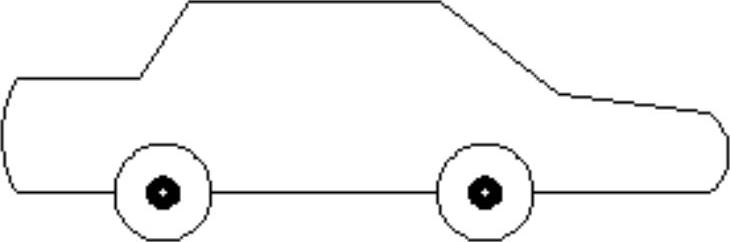
图2-80 绘制轮廓
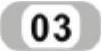 绘制车窗。单击“默认”选项卡“绘图”面板中的“矩形”按钮
绘制车窗。单击“默认”选项卡“绘图”面板中的“矩形”按钮 ,命令行提示与操作如下:
,命令行提示与操作如下:

单击“默认”选项卡“绘图”面板中的“多边形”按钮 ,命令行提示与操作如下:
,命令行提示与操作如下:
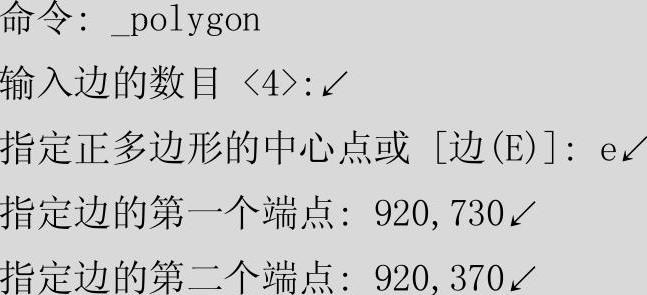
结果如图2-77所示。
免责声明:以上内容源自网络,版权归原作者所有,如有侵犯您的原创版权请告知,我们将尽快删除相关内容。






